修复Win10系统下任务视图问题的技巧
任务视图是位于任务栏上的Win10系统中新引入的按钮,它允许您的PC同时显示多个打开的窗口,并快速切换到您希望它在主屏幕上显示的任何一个或将它们全部隐藏到显示桌面。当您有很多打开的窗口并且希望立即找到特定的窗口时,任务视图在Win10系统中非常有用。
如何在Win10系统上打开任务视图?
有很多方法可以进入任务视图,让我从正常的方式开始。
首先,单击任务栏旁边的按钮。

然后,您可以看到计算机上显示所有打开的窗口,您可以单击要选择的任何特定程序或文档。
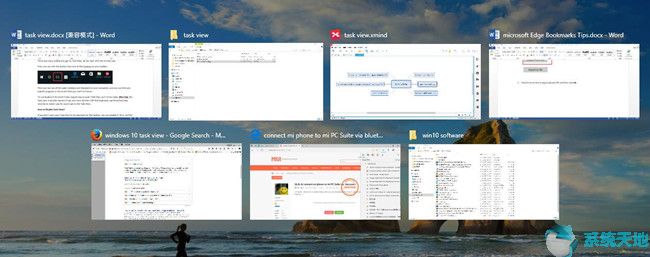
使用也是打开任务视图的好方法,只需按两个键,Win + Tab,快速打开任务视图。如果您对键盘更熟悉,那么使用这两个键必须更容易进入任务视图。
如何禁用和启用任务视图?
如果您不希望任务栏上显示任务视图,则可以将其禁用。首先,将光标放在任务视图上,然后右键单击以查看菜单,取消选中显示任务视图按钮。
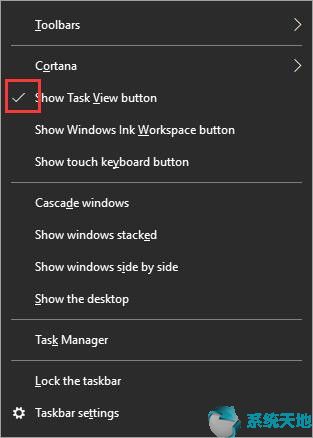
然后您将看到缺少任务视图图标。
当然,如果你想将它还原,你可以做到这一点来取回它。
右键单击任务栏空白处并从上下文菜单中选择“ 显示任务视图”按钮,然后再次显示“任务视图”图标。
如何在任务视图上添加新桌面?
要创建新桌面,您应该打开任务视图,并在任务视图界面中,单击屏幕右上角的+新桌面,点击它,您可以看到任务中央底部出现一个新桌面视图。
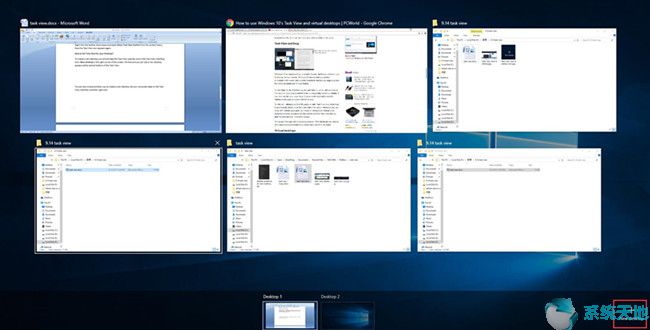
您还可以选择另一种方式来创建新桌面,让任务视图界面保持打开状态,然后右键单击其中一个打开的窗口以查看菜单,单击移动并选择新桌面,然后创建新桌面。
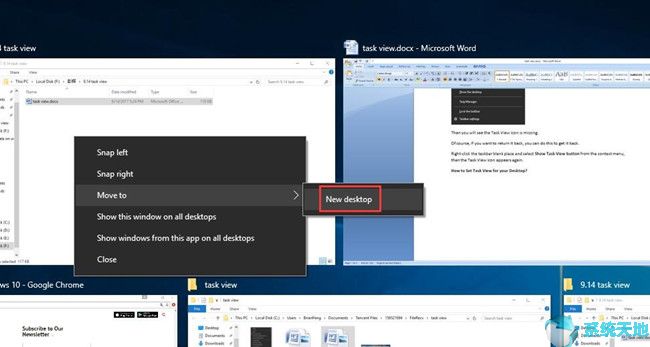
结论:在本文中,您可以了解如何在Win10系统上打开任务视图,如何启用和禁用任务视图,以及如何为桌面设置任务视图。阅读本文后,您可能熟悉任务视图并学习如何使用和设置任务视图,我希望这篇文章能为您提供很多帮助。










 苏公网安备32032202000432
苏公网安备32032202000432